MOV Player: 如何播放 MOV 文件 (QuickTime)
MOV 格式是 QuickTime 媒体容器格式。很多用户仍然在黑暗中对他们如何能播放或观看 MOV 视频文件。在这篇文章,我将介绍四种可能的方法来播放 Mac 或基于 Windows 的 PC 上的 QuickTime MOV 文件。
方法 1: 使用 Wondershare Player
Wondershare Player是一个伟大的 QuickTime MOV 球员。它支持广泛的视频格式,如 MOV、 WMV、 MKV、 一部分,FLV,AVI,AVCHD、 MTS、 蓝光原版 M2TS、 VOB、 MP3 和更多。所以如果你有麻烦在播放QuickTime MOV 文件与自己的播放器,只需下载并尝试 Wondershare Player 权利,现在。光滑和直观的设计不会捕获你和使用后的球员,你就不需要去寻找一种替代。不兼容的文件格式的错误消息不会再次发生。享受您的视频!
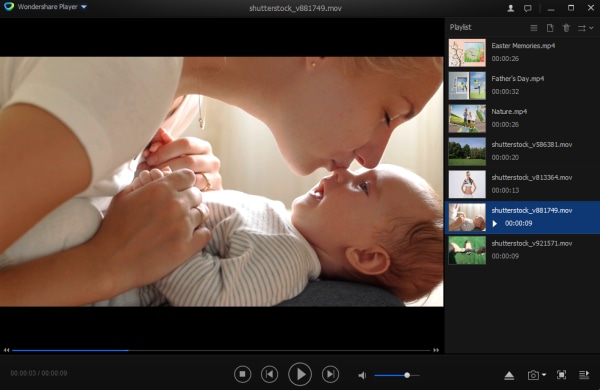
方法 2: 使用 QuickTime MOV Player
QuickTime 是一款媒体播放器类似于 Windows Media Player。这是苹果公司的唯一的媒体播放器,所以 Mac 用户很好的使用内置的 QuickTime MOV 播放器可以播放 MOV 文件在 Mac (包括山狮)。对于大多数的 Windows 用户,他们可能想使用 Windows 内置的播放器 — — Windows Media Player (WMP)。然而,WMP 不支持 MOV 文件格式,除非他们已经更新他们的电脑系统到 Windows 7。尽管 Windows 7 声称是 MOV 文件的支持,一些用户仍然不被受宠若惊的相反的结果。因此,我想推荐的 Windows 版本 QuickTime 选手,使 MOV 文件在 Windows 平台上的呈现。
方法 3: 使用 VLC 媒体 Player
VLC 媒体播放器是另一个伟大 MOV 的球员,即兼容 Mac 和 Windows 的版本。通过支持广泛的视频格式,如 WMV、 MKV、 一部分,FLV,AVI,MOV,AVCHD、 MTS、 蓝光原版 M2TS、 VOB、 MP3 和更多得到了越来越多的青睐 Mac (包括山狮) 和 Windows 用户。所以如果你有麻烦在播放 MOV 文件与你自己的选手,只是尝试 VLC。您可以下载它从VLC 网站.
方法 4: 将QuickTime MOV 转换为在 Mac/窗口中播放格式
对于那些谁习惯他们当前的媒体播放器,而且并不热衷于不断变化的他们可以继续使用他们自己的队员扮演 MOV 文件作为渴望他们事先把 MOV 文件转换为受支持的文件格式。更重要的是,转换 MOV 文件是最好的选择,解决所有 MOV 文件不兼容的问题,以便用户可以观看任何地方他们 MOV 视频。
第 1 步:拖放 MOV 文件直接到程序。
第 2 步:通过单击输出格式窗格中的格式图标打开输出格式列表,然后选择您希望作为输出格式。
第 3 步:MOV 文件转换为其他格式,按转换按钮。















